如何在 Google 文件中開啟 Word 文檔
您可以從 Google 文件將文件下載為 Microsoft Word 文檔,但無法將文檔直接從 Word 匯出到文件。
每當您發現自己在多個文字處理應用程式之間切換,同時需要存取 Google Docs 中的 Word 文件時,基本上有兩種可行的替代方案。其中一種是將文件直接上傳到 Google 文件以供立即使用,而另一種則需要將文件儲存在 Google 雲端硬碟上,然後透過手動幹預在文件中開啟它。
在本節中,將透過兩種不同的方法提供將 Microsoft Word 文件提交到 Google Docs 的詳細指南。
如何在 Google 文件中開啟 Microsoft Word 文件
當然,Google Docs 提供了匯入 Microsoft Word 文件的選項。此操作的程序包括以下步驟:
⭐開啟Google文件。
⭐建立一個空白文檔。
⭐ 點選左上角的「檔案」選單,然後選擇「開啟」。 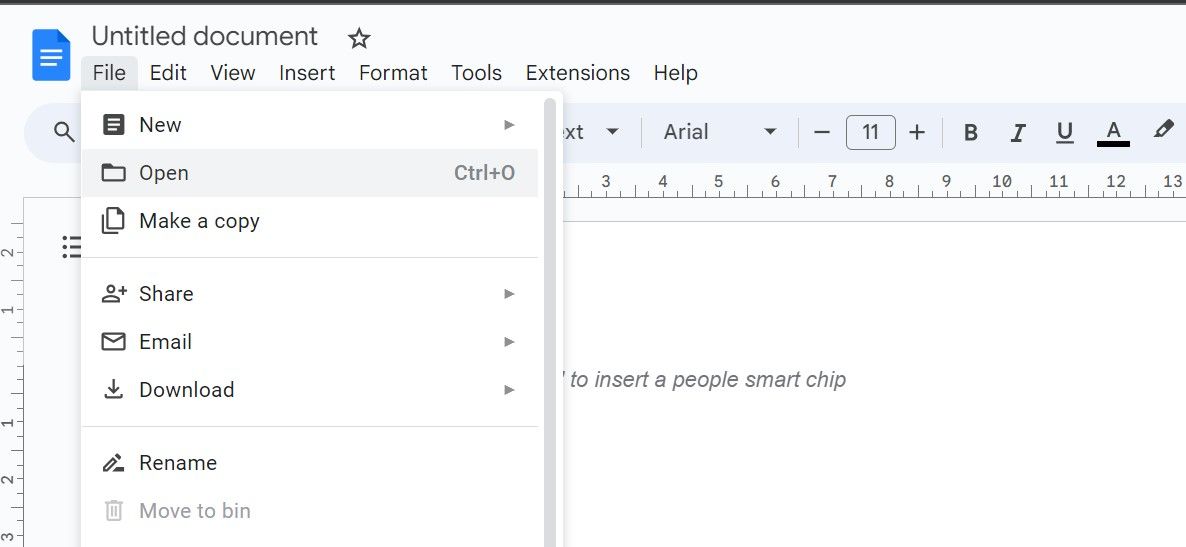
請導航至螢幕頂部的“上傳”標籤以取得進一步說明。
⭐ 點選瀏覽按鈕。 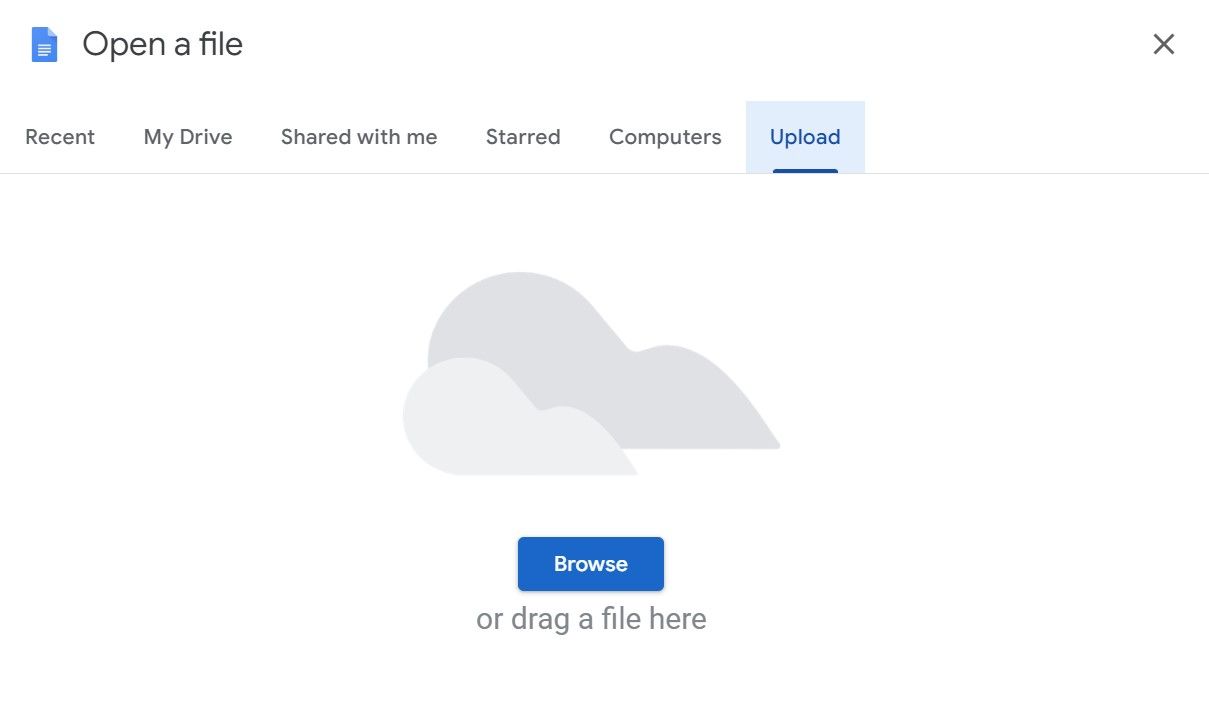
請選擇要上傳的 Microsoft Word 文件,然後按一下「開啟」繼續。
⭐ 等待檔案上傳,然後Google Docs將直接開啟它。 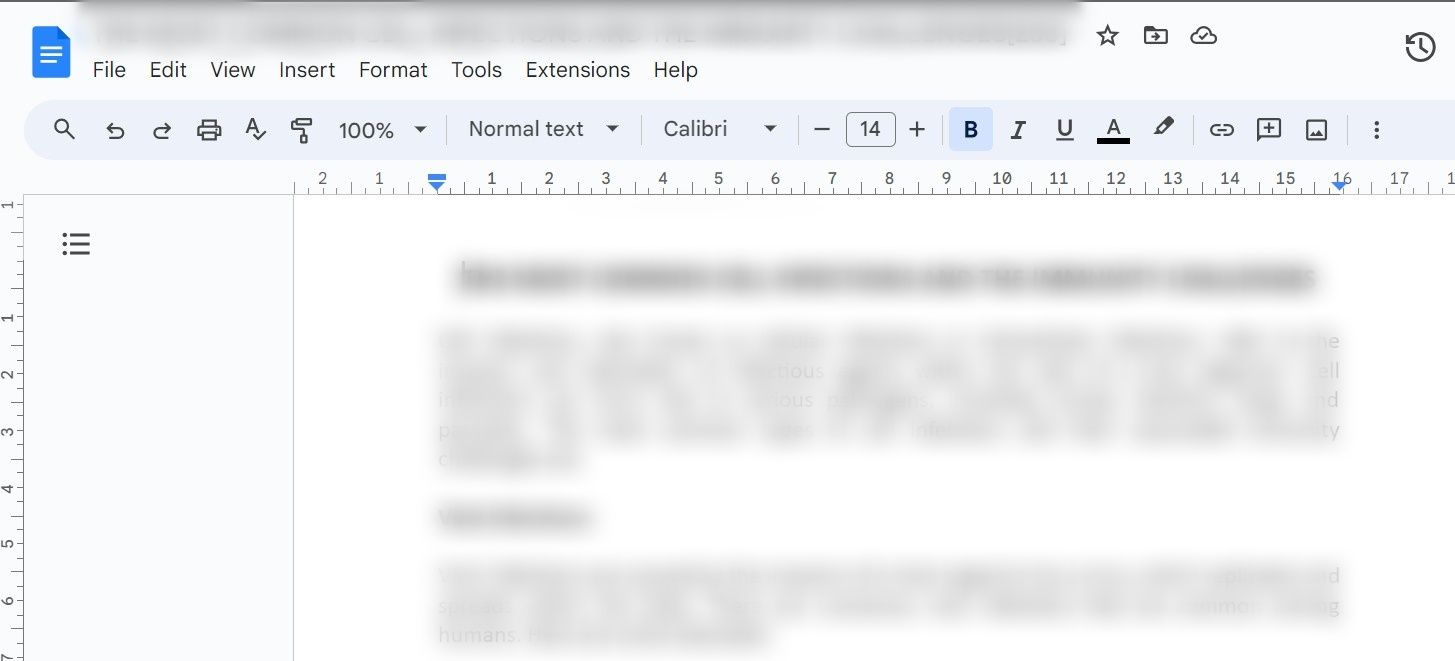
儘管此方法可能很簡單,但有時會導致 Microsoft Word 文件的佈局發生意外更改,特別是當它包含圖形元件時。為了防止發生此類情況,一種選擇是將文件保存在 Google 雲端硬碟上,然後在 Google 文件中開啟。這樣做的過程如下:
⭐開啟 Google 雲端硬碟並登入。
⭐ 點選左上角的新建,然後選擇檔案上傳。 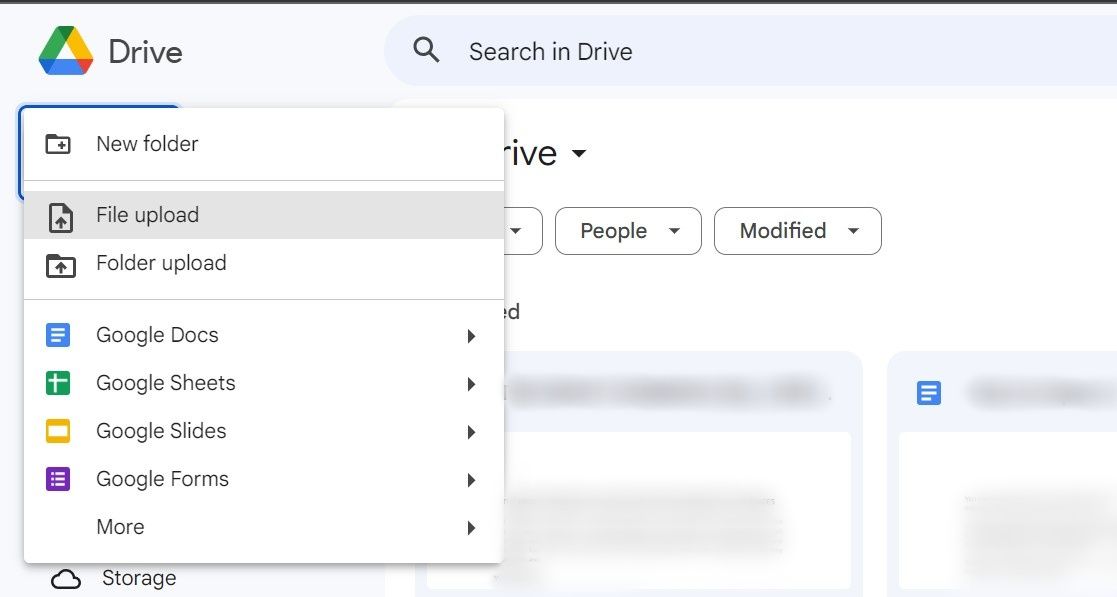
⭐ 選擇您要上傳的Word文件並讓它完成上傳。 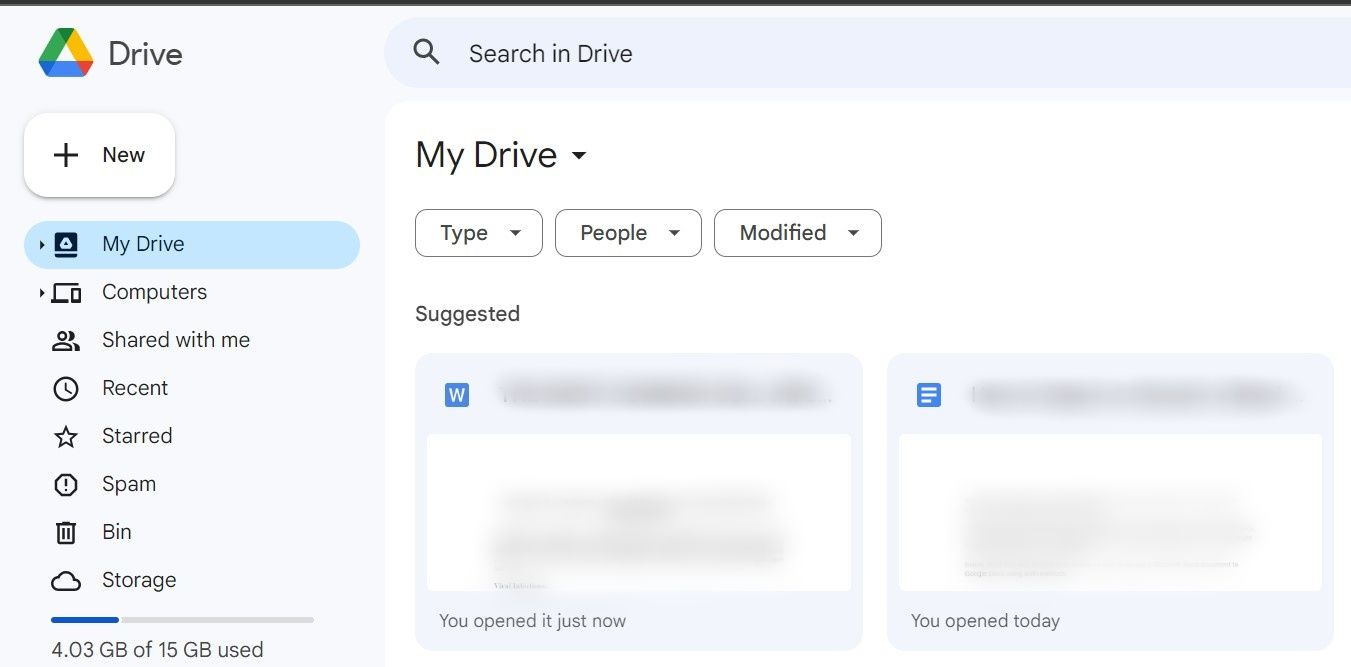
仔細閱讀位於工作區左側邊緣的目錄,特別是標示「最近」的目錄。
請點選 Word 文件旁邊的三個垂直排列的點,以取得更多選項和配置。
⭐ 導覽至「開啟方式」並選擇「Google 文件」。 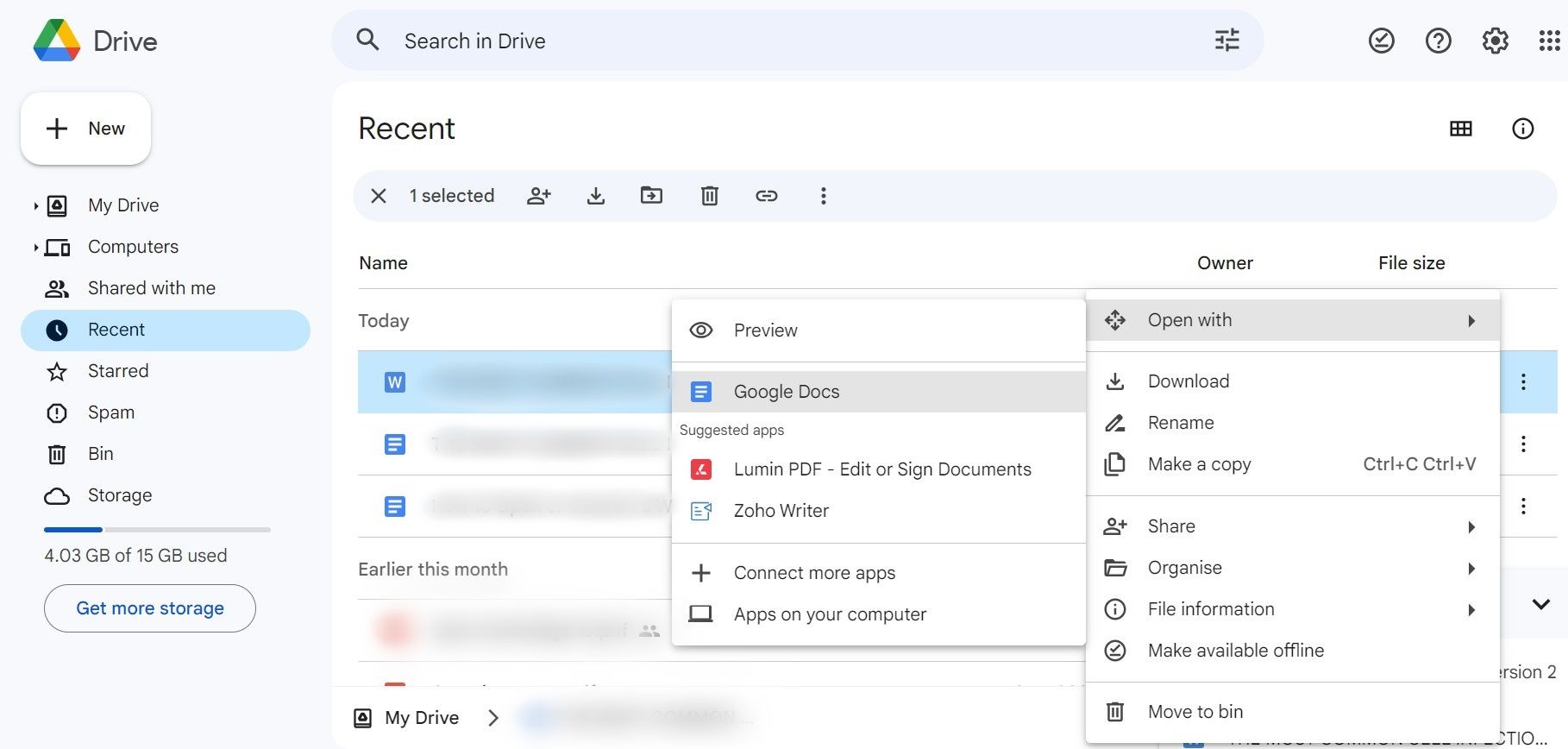
當兩種傳統編輯技術都無法有效保留文件格式時,請使用 Google 文件附加元件來確保文件保持精美且專業的外觀。
輕鬆將 Word 文件上傳到 Google 文件
儘管存在多種存取 Google Docs 中的 Microsoft Word 文件的方法,但希望此解釋能夠增強對這兩種技術的理解。謹慎的做法是嘗試每種方法並確定哪種方法最符合您的要求和操作偏好。